受限模式旨在帮助用户过滤掉可能令人不适或敏感的内容。启用此模式后,您在观看视频时会受到一定的限制。然而,许多用户可能会遇到无法关闭YouTube受限模式的情况。如果您正在寻找关于如何在YouTube网络管理员中关闭受限模式的方法,请继续阅读本文。在深入探讨具体步骤之前,让我们先了解一下造成这种情况的原因。

在YouTube网络管理员中关闭受限模式的技巧
您可能因为多种原因在YouTube上无法正常观看视频。以下是一些可能导致YouTube网络管理员启用受限模式的原因:
- 路由器上的DNS设置可能被配置为限制访问YouTube。
- 网络安全软件可能会阻止您关闭受限模式。
- 浏览器扩展程序可能会阻止您关闭受限模式。
- 即使在更改设置后,浏览器缓存或Cookie也可能会阻止YouTube设置生效。
以下是在YouTube网络管理员中关闭受限模式的具体方法:
请注意:请确保您的路由器没有启用任何家长控制功能,因为这可能会阻止您关闭YouTube的受限模式。此外,检查您的路由器是否通过IP地址屏蔽了YouTube。这些都可能导致您在YouTube平台上只能观看受限内容。
方法一:修改DNS设置
有时,更改DNS地址可以解决您在YouTube上观看所有内容的问题。要修改您的DNS设置,您可以参考相关指南,例如关于如何在Windows 10上修改DNS设置的三种方法。检查这些更改是否能帮助您解决YouTube网络管理员受限模式的问题。

方法二:禁用浏览器扩展
许多用户在浏览器中安装了各种扩展程序。其中某些扩展程序可能会阻止您关闭受限模式。请按照以下步骤禁用您的浏览器扩展程序:
注意:本文以Google Chrome浏览器为例。
1. 打开Chrome浏览器,点击屏幕右上角的菜单按钮(三个点)。
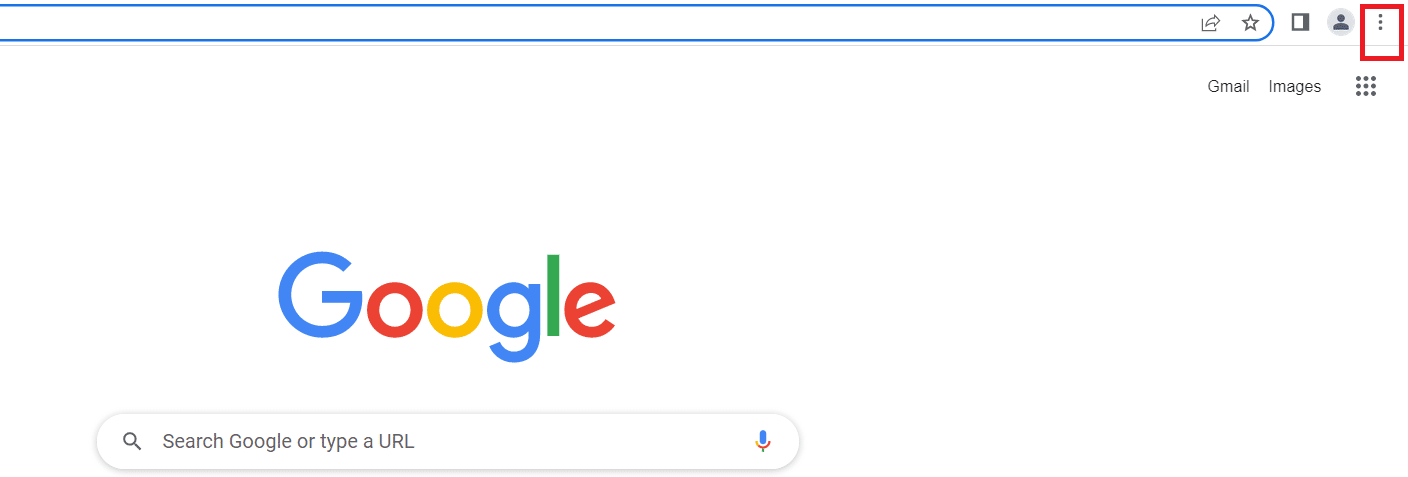
2. 选择“设置”。
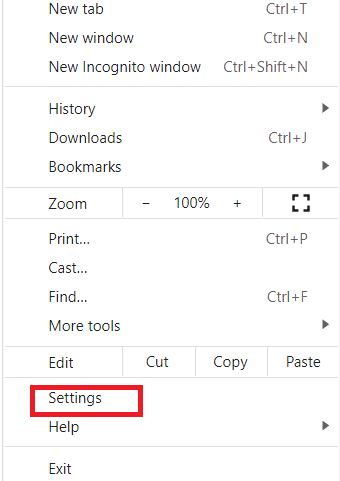
3. 在左侧菜单中,选择“扩展程序”。
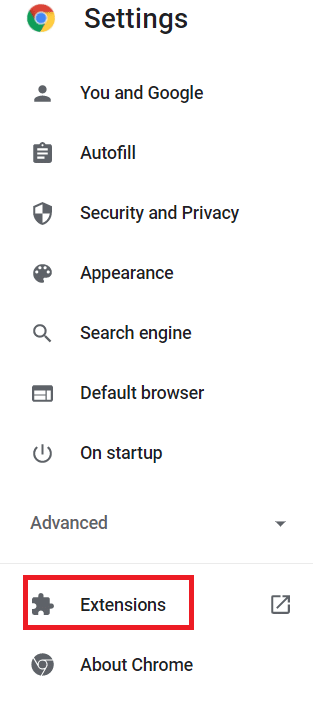
注意:您也可以在地址栏中输入 “chrome://extensions/” 并按回车键,直接访问扩展程序页面。
4. 您将看到所有已安装的扩展程序列表。
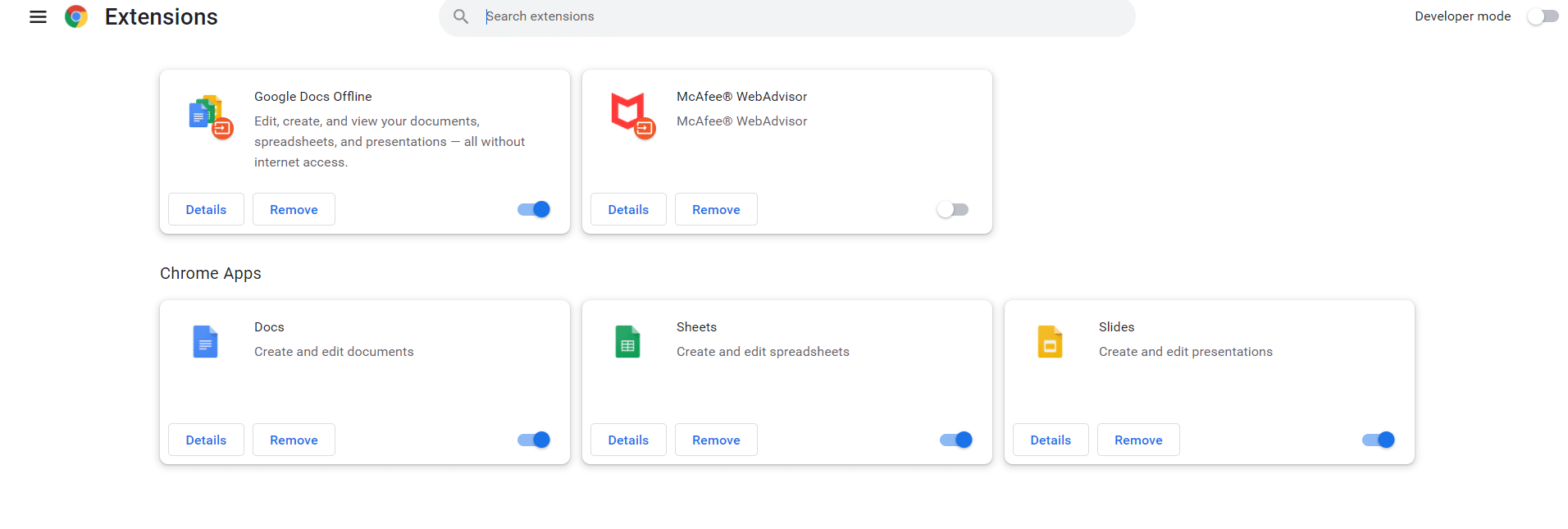
5. 通过关闭每个扩展程序旁边的开关来逐一禁用它们。
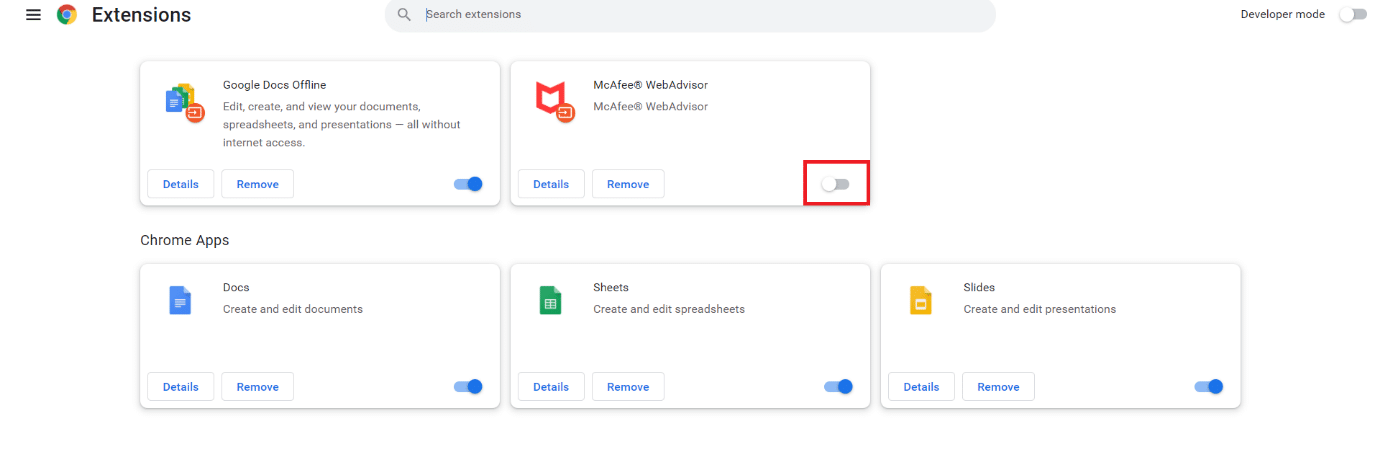
注意:首先尝试禁用防病毒扩展程序,因为它们通常是问题的根源。
6. 每次禁用一个扩展程序后,刷新YouTube页面,查看是否可以关闭受限模式。
方法三:清除浏览器缓存
有时,浏览器缓存会导致您无法关闭YouTube的受限模式。浏览器可能会尝试加载旧设置,导致更改无法生效。请按照以下步骤清除浏览器缓存:
选项一:在Windows上
1. 打开Chrome浏览器,点击屏幕右上角的菜单按钮(三个点)。
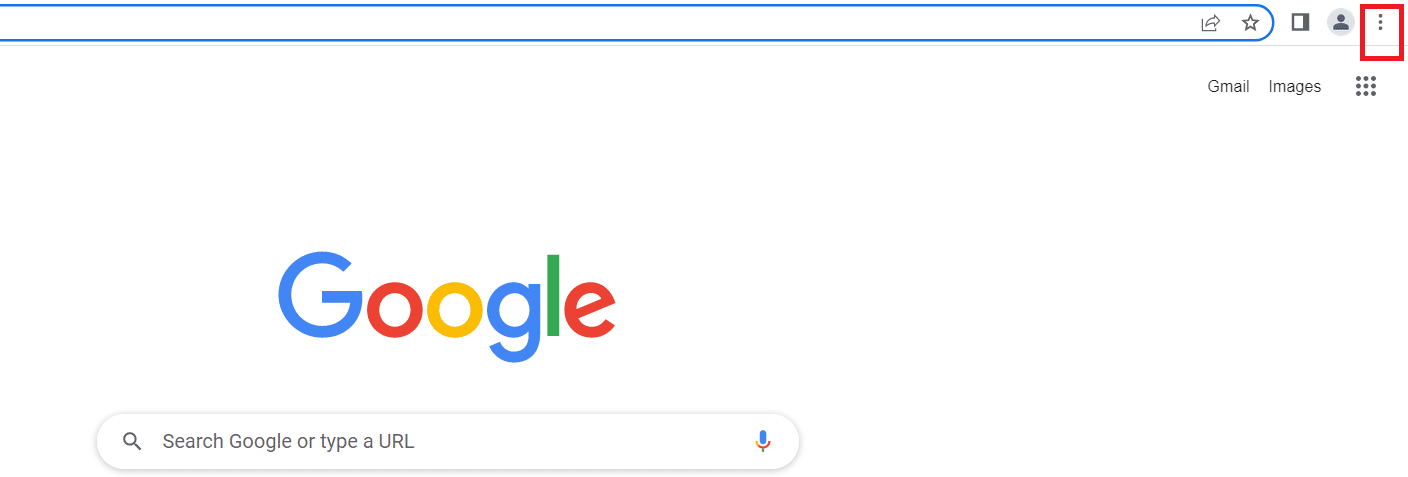
2. 点击“更多工具”。
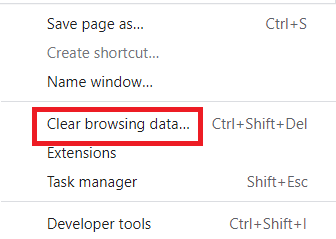
3. 点击“清除浏览数据”。
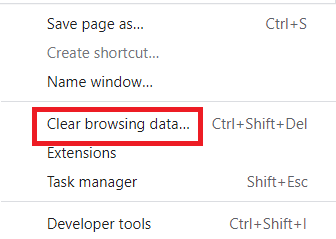
注意:您也可以直接按下“Ctrl + Shift + Del”快捷键来清除浏览数据。
4. 选择时间范围为“所有时间”。
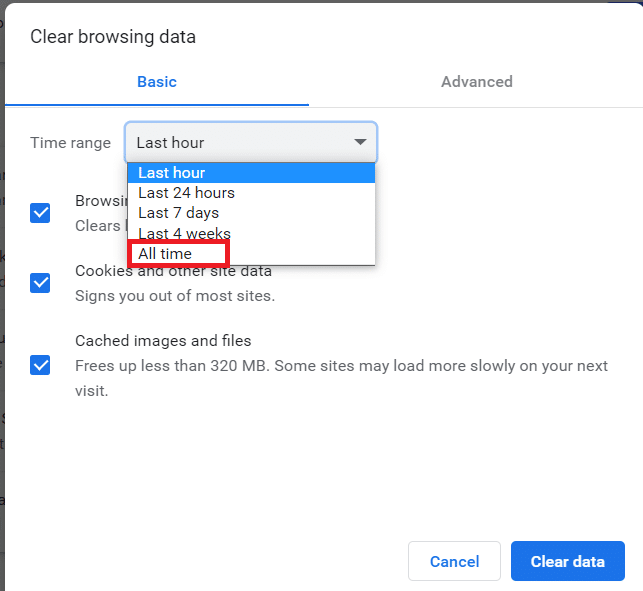
5. 勾选“缓存的图像和文件”旁边的复选框。
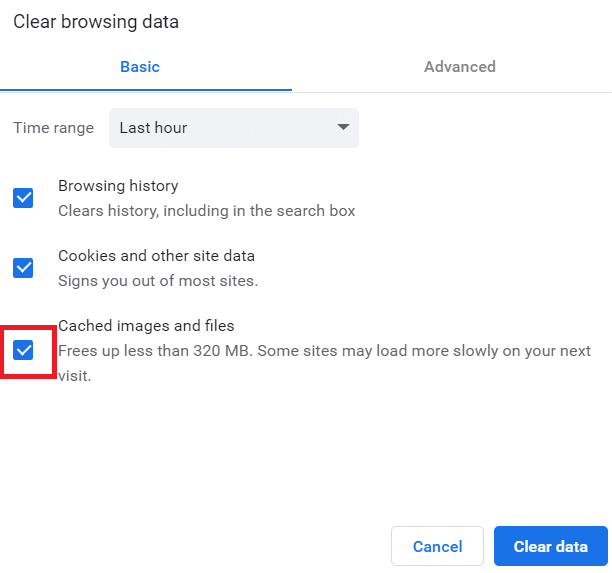
6. 最后,点击“清除数据”。
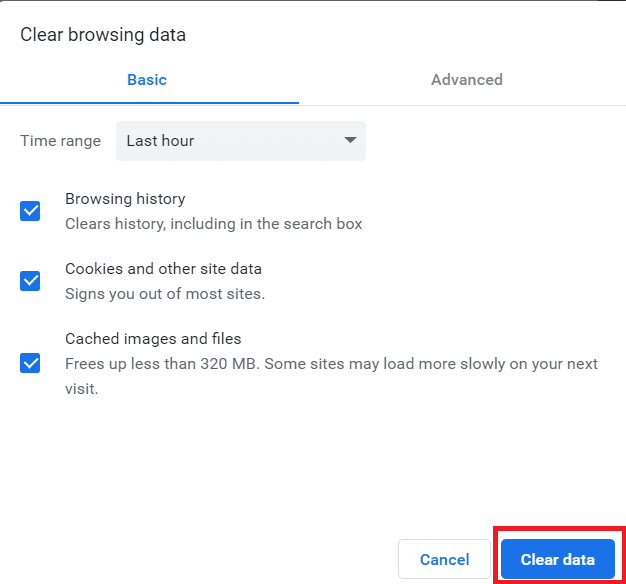
选项二:在Android上
1. 打开Chrome浏览器,点击屏幕右上角的菜单按钮(三个点)。
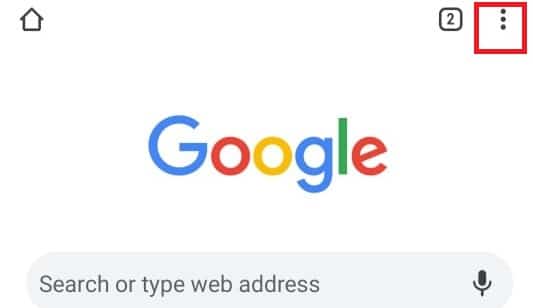
2. 点击“设置”。
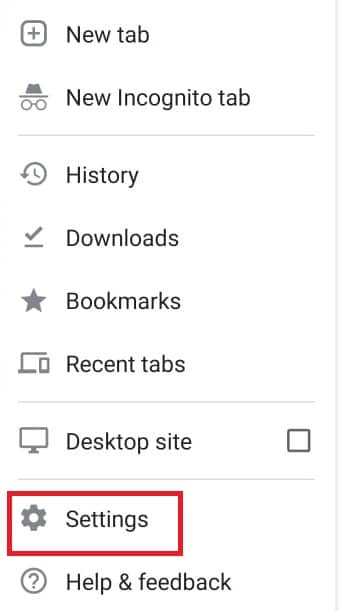
3. 选择“隐私和安全”。
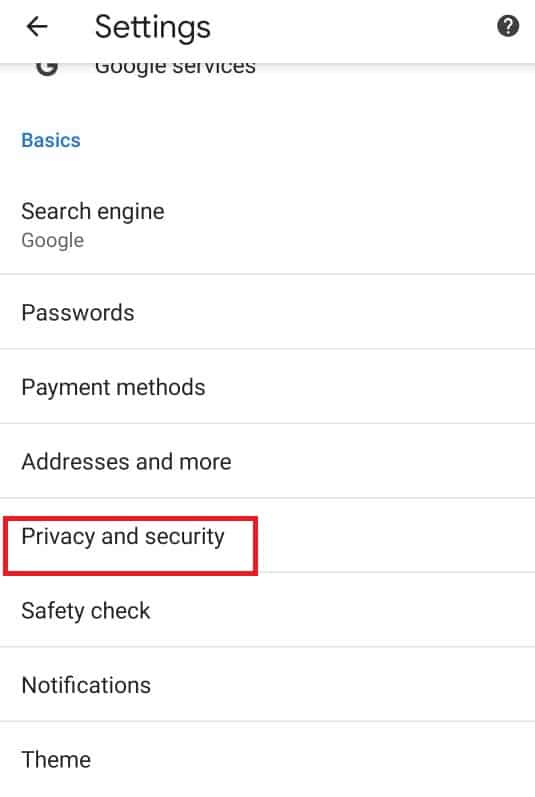
4. 点击“清除浏览数据”。
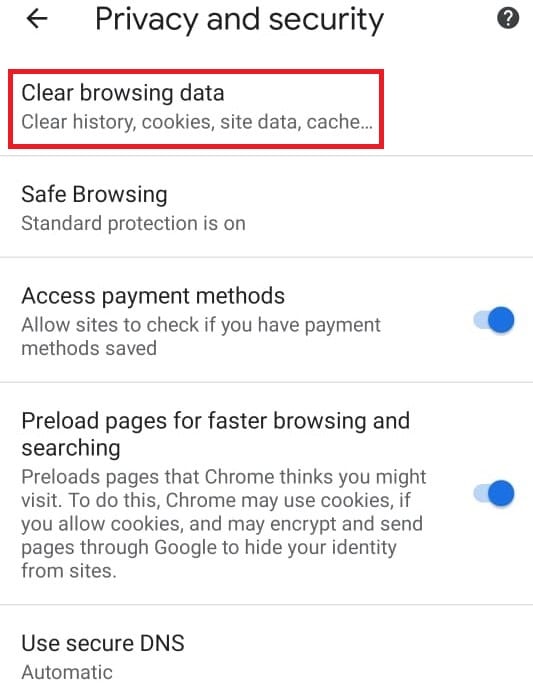
5. 勾选“缓存的图像和文件”旁边的复选框。
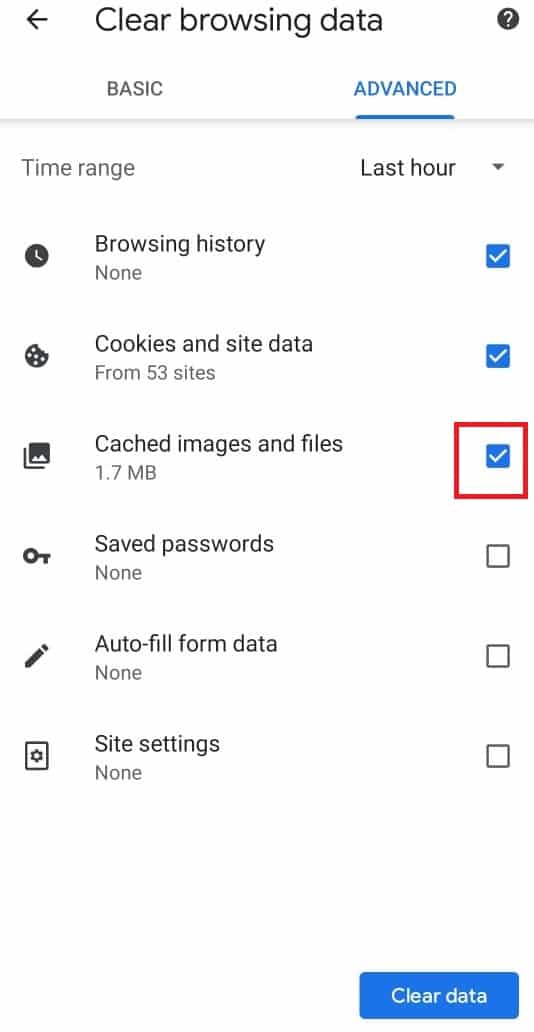
6. 最后,点击“清除数据”。
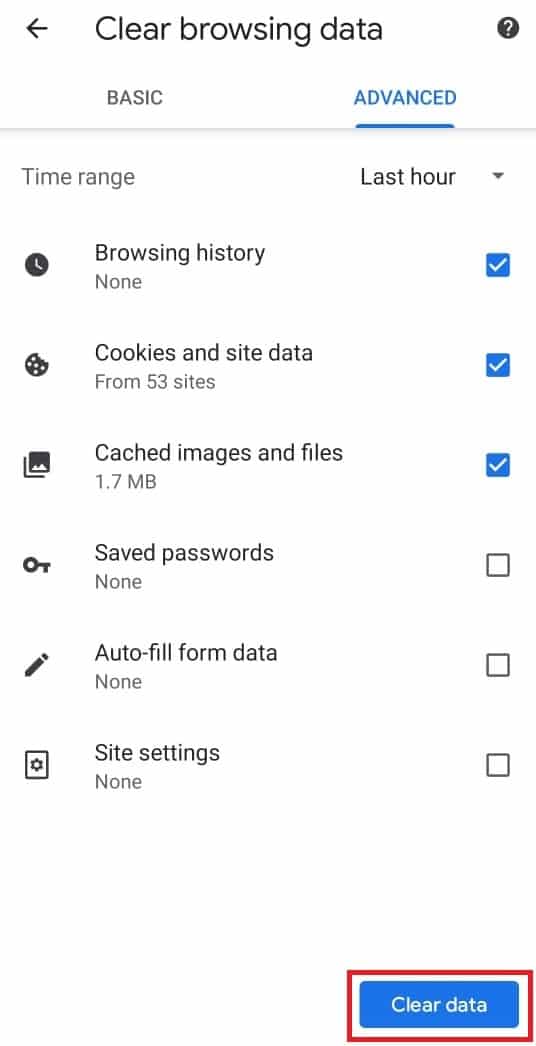
方法四:关闭Chrome安全搜索
Chrome的安全搜索功能旨在限制用户观看敏感内容。如果启用此功能,它将自动限制您在YouTube上观看某些内容。以下是在Chrome中关闭安全搜索功能的方法,以解决YouTube网络管理员的受限模式问题。
选项一:在桌面上
1. 打开Google搜索设置。
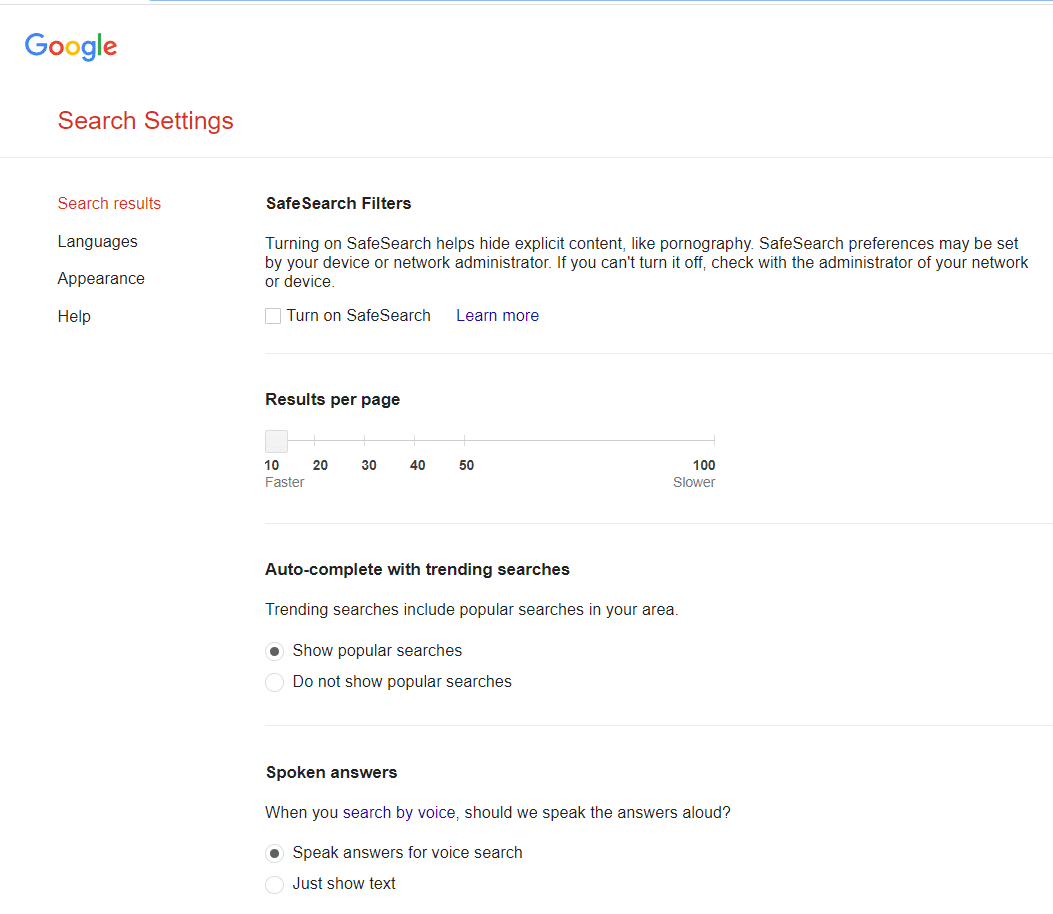
2. 取消勾选“打开安全搜索”旁边的复选框。
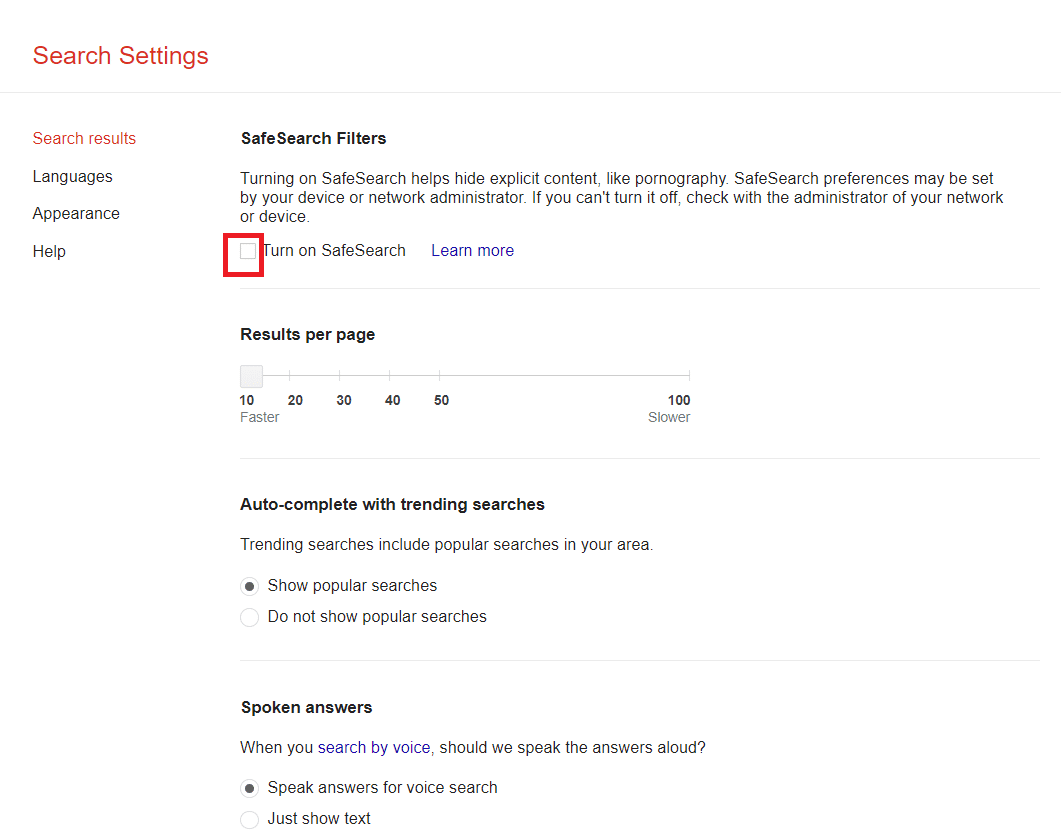
3. 向下滚动到页面底部,然后点击“保存”。
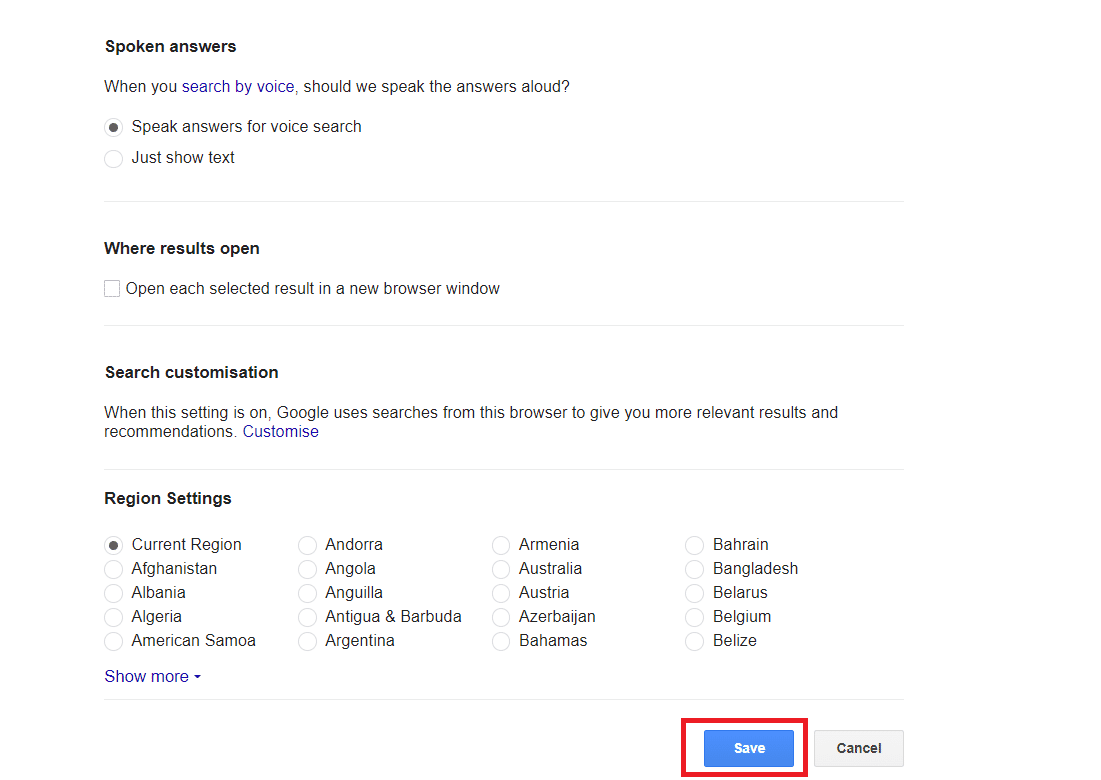
选项二:在Android上
1. 打开Chrome浏览器,点击屏幕右上角的三个点图标。
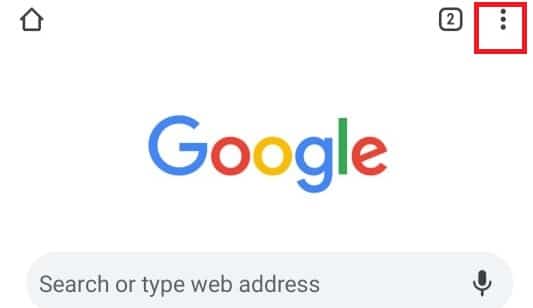
2. 选择“设置”。
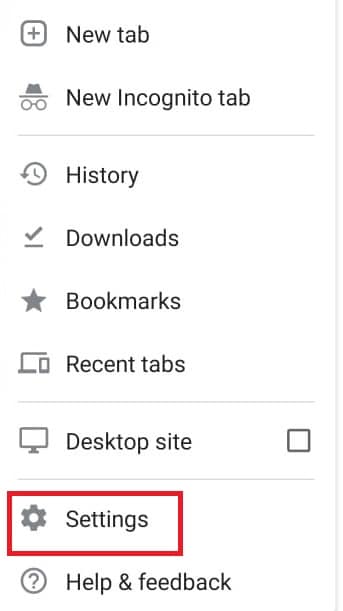
3. 接下来,点击“隐私和安全”。
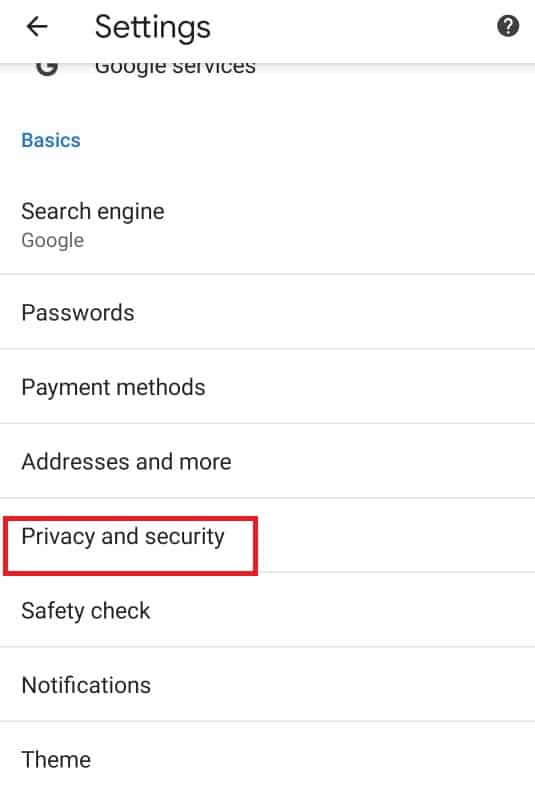
4. 现在,点击“安全检查”。
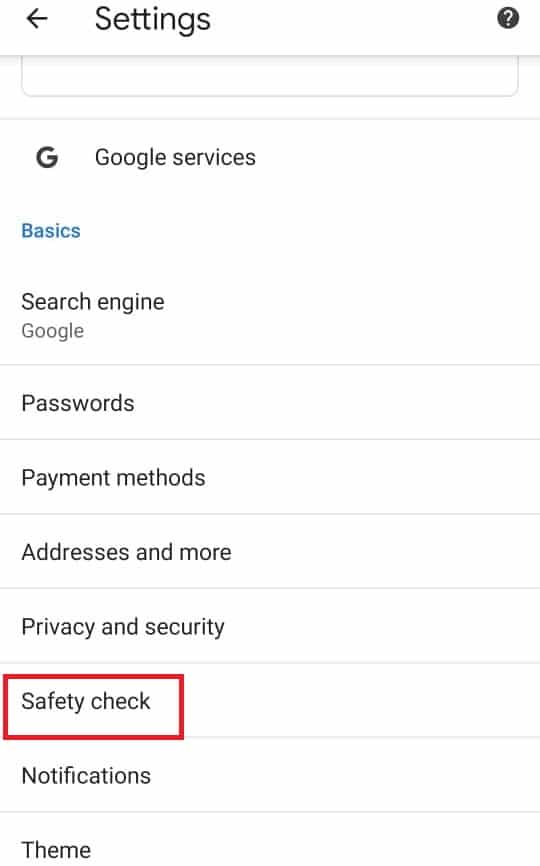
5. 接下来,点击“安全浏览”。
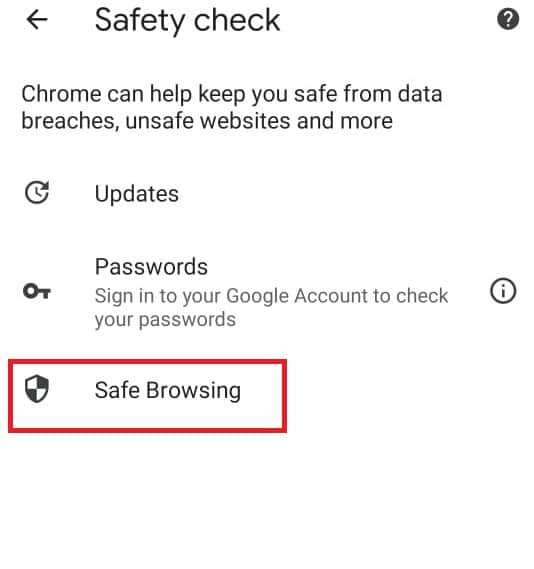
6. 取消选中“无保护(不推荐)”选项。
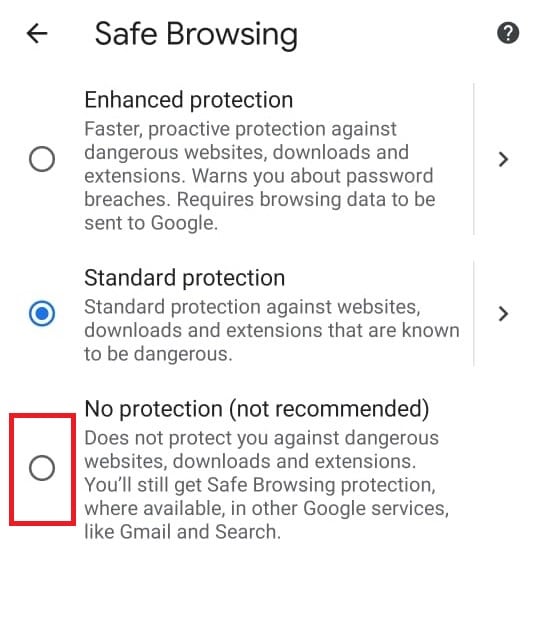
方法五:暂时禁用Windows Defender防火墙(不推荐)
Windows防火墙有助于保护我们的桌面安全。它可以阻止未经授权的用户访问我们的桌面资源。它作为传入网络和计算机网络之间的屏障,只允许那些被认为是安全可靠的人访问。但是,有时它可能会阻止某些程序运行。因此,暂时禁用Windows Defender防火墙可能会帮助您关闭YouTube上的受限模式。要暂时禁用Windows Defender防火墙,您可以参考相关指南,例如关于如何暂时禁用Windows防火墙的说明,并检查是否解决了YouTube网络管理员的受限模式问题。
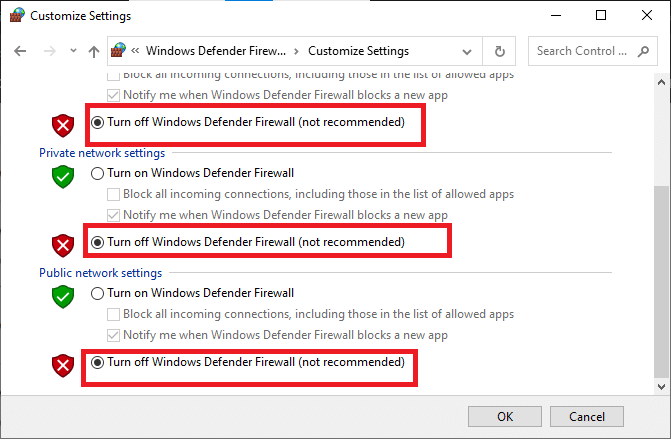
方法六:暂时禁用防病毒软件(如果适用)
防病毒软件可以保护我们的桌面免受任何损坏病毒和恶意软件的攻击,从而确保我们的桌面安全可靠。但是,有时防病毒软件可能会干扰您的程序并造成障碍。因此,暂时禁用防病毒软件可能会帮助您关闭YouTube上的受限模式。要暂时禁用防病毒软件,您可以参考相关指南,并检查是否解决了网络管理员YouTube的限制模式问题。
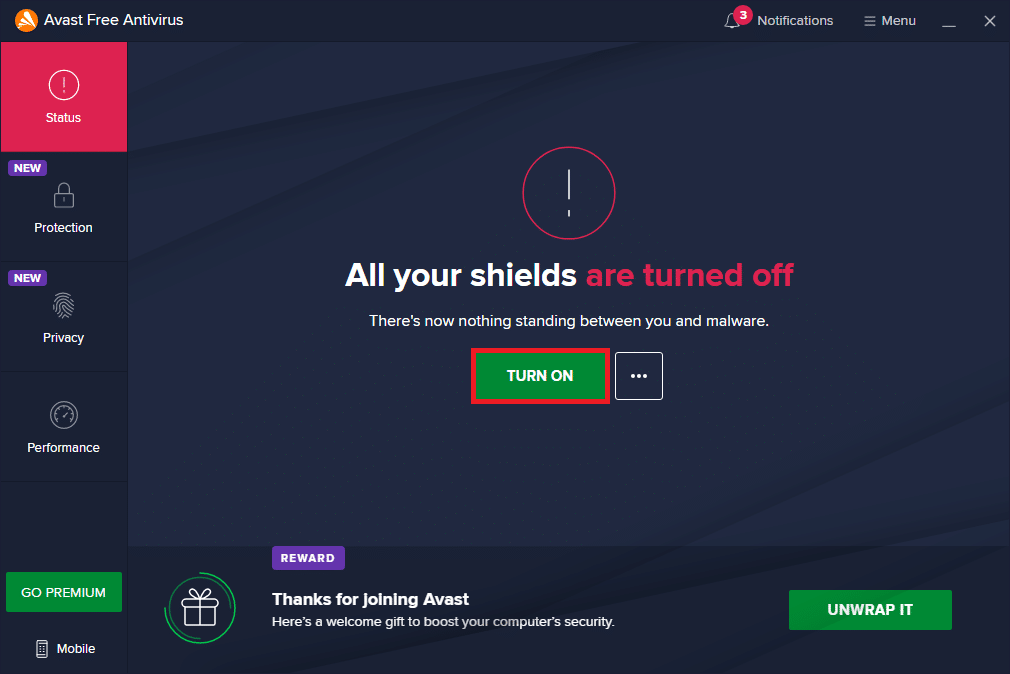
***
希望本指南对您有所帮助,并且您现在了解如何在YouTube网络管理员中关闭受限模式。请在下面的评论中告诉我们哪种方法对您最有效。